Eu fiquei desanimado com o Windows 11 por não ser compatível com meu notebook, mesmo que não seja tão antigo: ele tem processador Intel de 6ª geração, que ficou fora da lista oficial da Microsoft. Mas, como era esperado, já criaram métodos alternativos para instalar o sucessor do Windows 10 mesmo em PCs que não preenchem os requisitos mínimos, como o módulo de segurança TPM; confira abaixo como fazer.
- Como instalar o Windows 11 [Insider Preview]
- Quais processadores funcionam com o Windows 11? [Intel e AMD]
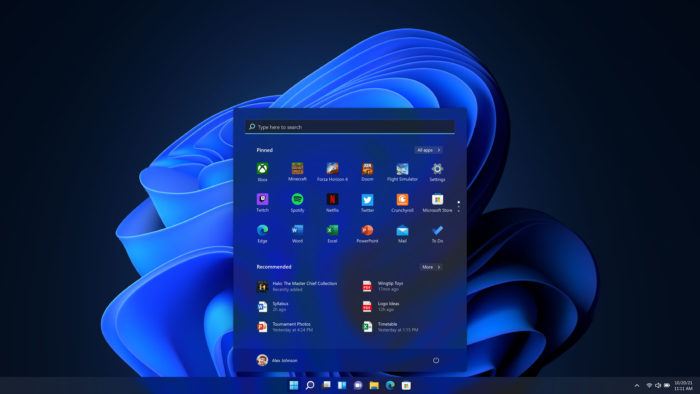
Modo escuro no Windows 11 (Imagem: Divulgação / Microsoft)
Antes de tudo, vale lembrar que os procedimentos abaixo são por sua conta e risco. Por isso, evite instalar o Windows 11 para usar no estudo ou trabalho, já que esta versão prévia certamente tem alguns bugs. A versão final deve chegar em outubro de 2021 para PCs novos, e em 2022 como atualização para computadores com Windows 10.
Além disso, a Microsoft pode bloquear os métodos abaixo a qualquer momento, já que eles driblam as exigências de hardware pela empresa, então as instruções podem não funcionar no futuro.
Como instalar Windows 11 em PC não-compatível
O método que eu utilizei é o mais simples, na minha opinião: é necessário baixar um script que coloca seu PC no canal Dev do programa Windows Insider, que é onde a Microsoft está distribuindo o Windows 11.
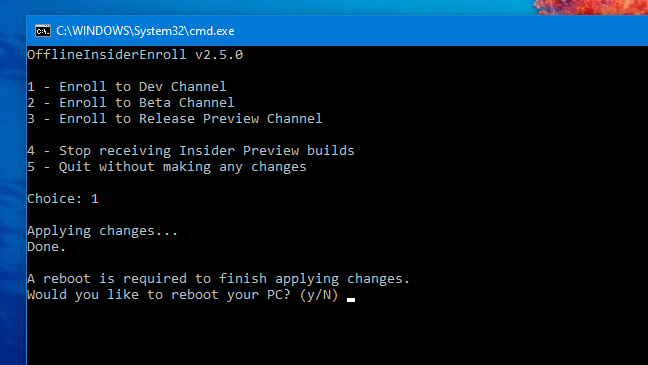
Script faz PC baixar Windows 11 (Imagem: Reprodução)
O XDA Developers observa que este método não exige uma conta Microsoft, mas você vai precisar de um computador com suporte a Secure Boot – use este app para checar se você preenche esse requisito.
Em caso positivo, faça o seguinte:
- visite a página do script OfflineInsiderEnroll no GitHub;
- no botão Raw, clique com o botão direito e escolha a opção Salvar link como…;
- vá até a pasta onde o arquivo foi baixado, clique com o botão direito nele e escolha a opção Executar como administrador;
- isso abrirá o prompt de comando, no qual você deverá inserir o número 1 e teclar Enter;
- aperte Enter novamente e reinicie o computador;
- abra as Configurações e clique em Atualização e Segurança;
- clique em Procurar atualizações e espere o Windows 11 ser baixado.
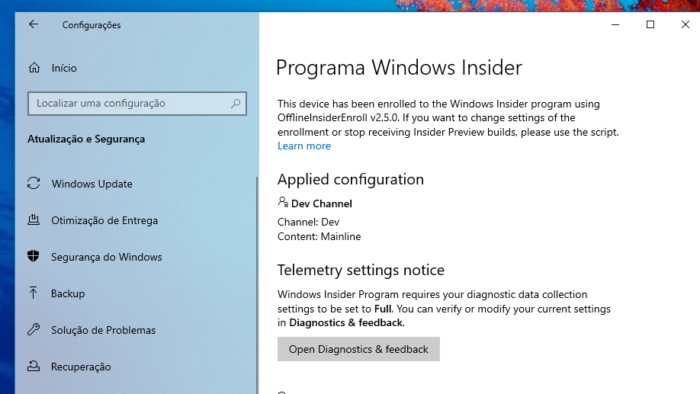
PC agora está apto a instalar Windows 11 (Imagem: Reprodução)
Como instalar Windows 11 usando editor do Registro
Caso você não queira rodar um script na sua máquina, há como fazer o processo manualmente no Editor de Registro, mas você precisará estar logado com uma conta da Microsoft. Vale notar que, neste caso, você pode acabar sendo removido do canal Dev no programa Insider a qualquer momento.
Veja como fazer:
- siga o caminho Configurações > Atualização e Segurança > Programa Windows Insider;
- clique em Começar agora, escolha a opção Release Preview, clique em Confirmar e reinicie o computador;
- abra o menu Iniciar, digite regedit e clique em Editor do Registro;
- siga este caminho: HKEY_LOCAL_MACHINE > SOFTWARE > Microsoft > WindowsSelfHost > Applicability;
- clique duas vezes em BranchName, altere o valor para Dev e clique em OK;
- clique duas vezes em ContentType e altere o valor para Mainline e clique em OK;
- clique duas vezes em Ring e altere o valor para External e clique em OK;
- reinicie o computador;
- siga o caminho Configurações > Atualização e Segurança > Programa Windows Insider e você deverá estar no canal Dev;
- na mesma janela, clique em Windows Update e no botão Procurar atualizações para baixar o Windows 11.
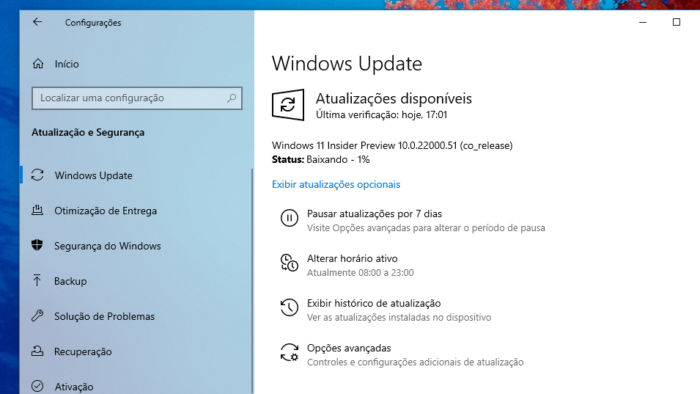
Baixando o Windows 11 (Imagem: Reprodução)
Instalação limpa do Windows 11 em PC não-compatível
Se você ainda não conseguiu obter o Windows 11, ou se prefere fazer uma instalação do zero, é possível fazer isso criando uma imagem ISO híbrida. O XDA Developers tem o guia completo – o procedimento é mais complicado do que os que listamos acima.
Windows 11 roda em PCs incompatíveis de forma não-oficial; veja como instalar
0 Commentaires